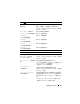Owners Manual
系統設定公用程式 97
Changing Boot Sequence for the Current Boot ( 變更啟動順序以用於目前啟動 )
您可以使用此功能變更目前的啟動順序,例如,從 CD/DVD/CD-RW 磁
碟機啟動,以執行 Drivers and Utilities 光碟上的 Dell Diagnostics。診斷
測試完成後,會恢復先前的啟動順序。
1
如果您要從
USB
裝置啟動,請將
USB
裝置連接至
USB
連接埠。
2
開啟
(
或重新啟動
)
電腦。
3
當螢幕右下角顯示
F2 Setup, F12 Boot Options (F2 設定,
F12 啟動選項 )
時,請按
<F12>
鍵。
註: 如果您等候過久,並且螢幕上已顯示作業系統徽標,請繼續等候,
直至看到 Microsoft Windows 桌面。 然後關閉電腦,並再試一次。
螢幕上會顯示
Boot Device Menu (
啟動裝置選單
)
,列出所有可用的啟
動裝置。
4
從
Boot Device Menu (
啟動裝置選單
)
中選擇您要從其啟動的裝置。
例如,如果您要啟動至
USB
記憶體鑰匙,請反白顯示
USB Storage Device (USB
儲存裝置
)
,然後按
<Enter>
鍵。
註: 若要啟動至 USB 裝置,此裝置必須可啟動。若要確定裝置是否可
啟動,請查看裝置說明文件。
Changing Boot Sequence for Future Boots ( 變更啟動順序以用於今後啟動 )
1
進入系統設定程式。請參閱第
87
頁的 「進入系統設定程式」。
2
使用方向鍵反白顯示
Boot (
啟動
)
選單選項,然後按
<Enter>
鍵存取
選單。
註: 記下目前的啟動順序,以備要恢復時使用。
3
按上方向鍵和下方向鍵在裝置清單中移動。
4
按加號
(+)
或減號
(-)
變更裝置的啟動優先順序。